Fusion Direct
Type de données
Flux de données personnalisé
Description
Fusion Direct permet au client de publier des données sur l’API du portail ITM, qui se dirige ensuite vers le flux Fusion et est disponible pour les applications Openmix. L’application Openmix est alors responsable de l’analyse des données et de l’application des règles souhaitées pour le routage DNS/HTTP. Il n’y a pas de fréquence associée à ce flux, car les clients peuvent publier des données sur le point de terminaison du portail ITM (/v2/actions/fusion/custom.json/{platformId}) autant de fois qu’ils le souhaitent.
Le point de terminaison du portail ITM est un point de terminaison générique qui permet aux clients de publier n’importe quel type de données JSON pertinentes qu’ils souhaitent mettre à la disposition du serveur d’applications. Il est disponible pour les clients de publier des mises à jour sans restrictions (il s’agit d’une forme libre), sauf que les données qu’ils publient doivent être un JSON valide.
Remarque : le flux de données du client doit être inférieur à 10 000, sinon Fusion le rejettera. Il s’agit d’une limite stricte imposée par les serveurs d’applications d’infrastructure.
Configurer dans Fusion
Vous pouvez accéder aux flux de données Fusion à partir du volet de navigation gauche, sous Openmix. Pour les étapes initiales, veuillez vous référer à Integration de Fusion Documentation.
Lorsque vous accédez à la boîte de dialogue de configuration spécifique au service, entrez les éléments suivants :
-
Nom : nom donné au flux de données (facultatif). Cette valeur est par défaut
Service - Platform Names’il n’est pas spécifié. - Plateforme : Plateforme associée au flux de données.
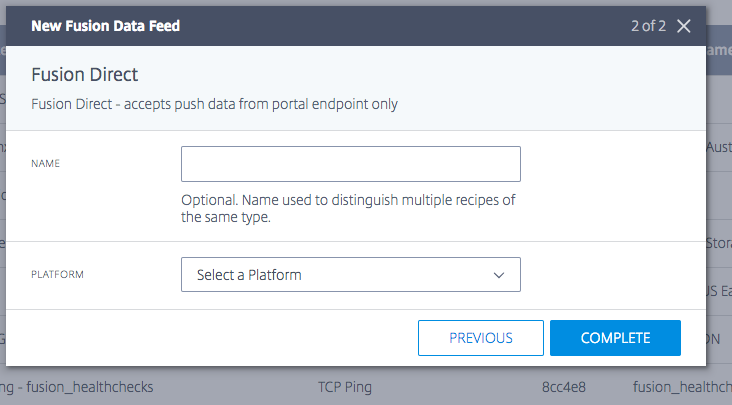
Une fois la configuration dans Fusion terminée, vous recevez un message de confirmation indiquant que le flux de données a été créé avec succès.
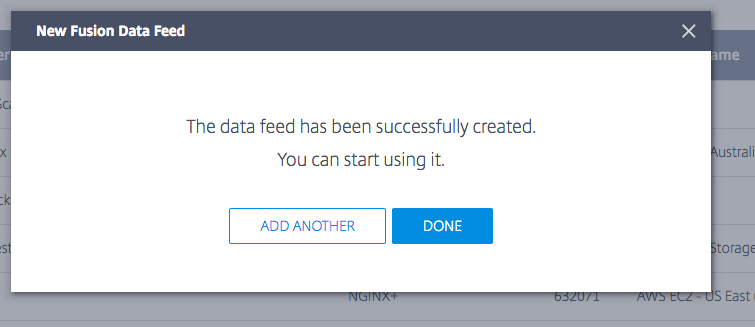
Lorsque vous cliquez sur Terminé, il est répertorié sur la page d’accueil des flux de données Fusion avec un statut orange jusqu’à ce que des données JSON valides soient publiées sur le point de terminaison.
Pour publier des données dans l’API ITM Portal à l’aide d’une commande cURL, procédez comme suit :
Étape 1 : Récupérer la clé Oauth
Demande cURL
\mbp:~$ curl -k -d 'client_id=<client-id>' -d 'client_secret=<secret>' -d 'grant_type=client_credentials' https://portal.cedexis.com/api/oauth/token
<!--NeedCopy-->
Réponse
{"value":"<secret-token>", "expiration":null, "tokenType":"bearer", "refreshToken":null,"scope":[], "additionalInformation":{}, "access_token":"<secret-token>", "token_type":"bearer","expires_in":0,"expiresIn":0,"expired":false}
<!--NeedCopy-->
Étape 2 : Publier les données
Demande cURL
\mbp:~$ curl -k -H 'Authorization: Bearer <secret-token>' -H 'Content-Type: application/json' https://portal.cedexis.com/api/v2/actions/fusion/custom.json/<platform-id> -d '{"name":"some value value","id":"application id2", "other":"more stuff"}'
<!--NeedCopy-->
Réponse
{
"status": "OK"
}
<!--NeedCopy-->
Lorsque vous recevez la réponse en tant queOK, vous voyez que le flux de fusion est en état vert, ce qui signifie qu’il a des données publiées dedans.
Modifier
Pour modifier un flux de données Fusion, cliquez sur le flux de données dans la liste, puis cliquez sur le bouton Modifier. Une fois la configuration modifiée, cliquez sur Enregistrer. Cela vous ramène à la liste des flux de données avec vos modifications enregistrées et appliquées au flux de données.